亲爱的Skype用户们,你是否曾遇到过这样的情况:明明打开了Skype,却怎么也发不出声音?别急,今天就来手把手教你如何解决这个让人头疼的问题!
一、检查麦克风是否正常工作
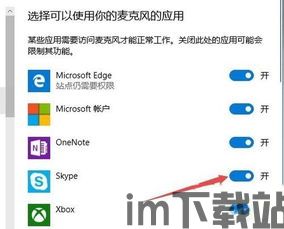
首先,你得确认你的麦克风是否正常工作。你可以这样做:
1. 打开Skype,点击菜单栏上的“工具”。
2. 选择“选项”。
3. 在弹出的选项窗口中,找到“常规”选项卡。
4. 点击“音频设备”。
5. 在“麦克风”选项中,选择你的麦克风设备。
如果麦克风设备旁边显示的是灰色,那么说明你的麦克风没有打开。这时,你需要打开麦克风:
1. 双击右下角任务栏中的喇叭图标,打开音量控制面板。
2. 点击“选项”>“属性”。
3. 在弹出的属性窗口中,选择“录音”选项卡。
4. 找到你的麦克风设备,勾选“使用此设备(启用)”。
5. 点击“确定”保存设置。
二、调整麦克风音量
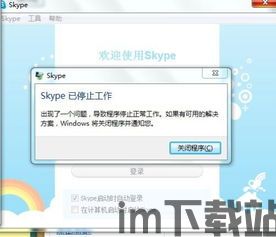
有时候,麦克风虽然打开了,但音量太小,导致对方听不到你的声音。这时,你需要调整麦克风音量:
1. 在音量控制面板中,找到你的麦克风设备。
2. 点击麦克风设备旁边的“音量”按钮。
3. 调整麦克风音量,直到你听到自己的声音。
三、检查音频输出设备
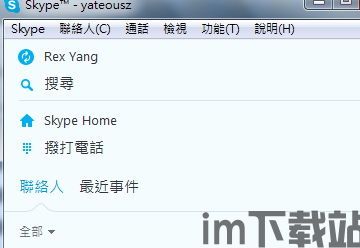
如果麦克风没问题,但对方还是听不到你的声音,那么可能是音频输出设备的问题。你可以这样做:
1. 在音量控制面板中,找到“播放”选项卡。
2. 选择你的音频输出设备,比如扬声器或耳机。
3. 点击“音量”按钮,调整音量。
四、检查Skype设置
有时候,Skype的设置也会导致无法发出声音。你可以这样做:
1. 在Skype的菜单栏中,点击“工具”>“选项”。
2. 在弹出的选项窗口中,找到“音频”选项卡。
3. 确保勾选了“自动调整麦克风/扬声器设置”。
4. 点击“确定”保存设置。
五、测试Skype
如果以上步骤都尝试过了,但问题仍然存在,那么你可以尝试以下方法:
1. 在联系人列表中,找到Echo/Sound Test Service(SkypeID:echo123)。
2. 点击“拨打”按钮。
3. 按照语音提示操作,你就可以听到回放的录音。
如果回放录音正常,那么说明你的Skype没有问题。如果回放录音不正常,那么可能是你的网络或音频设备出了问题。
六、其他解决方案
如果你已经尝试了以上所有方法,但问题仍然存在,那么你可以尝试以下解决方案:
1. 重启你的电脑和Skype。
2. 更新你的音频驱动程序。
3. 尝试使用其他音频设备,比如耳机或外置麦克风。
4. 如果以上方法都无法解决问题,那么你可以联系Skype客服寻求帮助。
亲爱的Skype用户们,希望这篇文章能帮助你解决Skype不能语音的问题。如果你还有其他问题,欢迎在评论区留言哦!
